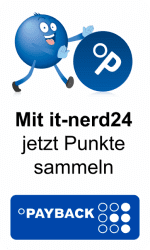Cookie-Einstellungen
Diese Website benutzt Cookies, die für den technischen Betrieb der Website erforderlich sind und stets gesetzt werden. Andere Cookies, die den Komfort bei Benutzung dieser Website erhöhen, der Direktwerbung dienen oder die Interaktion mit anderen Websites und sozialen Netzwerken vereinfachen sollen, werden nur mit Ihrer Zustimmung gesetzt.
 Versand per
Versand perSofort-Download
 Zufrieden oder
Zufrieden oder Geld zurück
 Zustellung in weniger
Zustellung in weniger als 30 Sekunden
 Immer wieder
Immer wiederneue Angebote
Wie öffne ich Office mit einer .ISO-Datei? | ANLEITUNG
Das hier sind unsere Gedanken, Geschichten, Ideen oder Produkte
Office ISO-Datei  Lesezeit ca. 1min.
Lesezeit ca. 1min.
 Lesezeit ca. 1min.
Lesezeit ca. 1min. Installation bei Windows 7:
Wenn Sie die Installation von Office auf einem Windows 7 Betriebssystem öffnen möchten, ohne diese auf einen Datenträger zu brennen, benötigen Sie ein Programm, um das Dateiformat zu öffnen.
Die ISO-Datei können Sie mit einem kostenlosen Programm, wie 7-Zip oder WinRAR öffnen und mit einem doppelklick auf setup.exe starten Sie die Installation.
WinRAR können Sie hier runterladen.

Installation bei Windows 8/8.1 und Windows 10
Bei den neueren Betriebssystemen wird kein weiteres Programm benötigt, um die ISO-Datei zu öffnen, da diese bereits ein virtuelles Laufwerk integriert haben.
Um die ISO-Datei zu öffnen, gehen Sie bitte wie folgt vor:
- Klicken Sie mit der rechten Maustaste auf die heruntergeladene ISO-Datei und wählen Sie "öffnen mit" aus
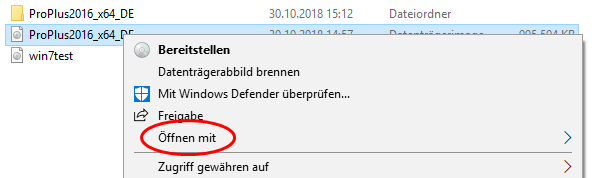
- Damit die ISO-Datei geöffnet wird, wählen Sie öffnen mit Windows-Explorer
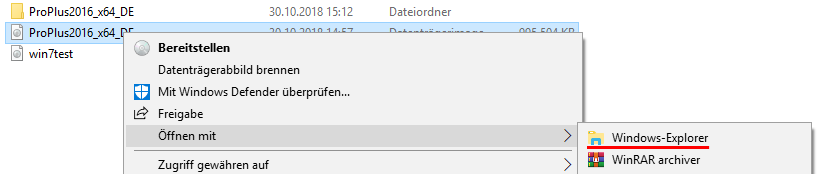
- Nun erscheint die geöffnete Datei, sodass Sie die Installation mit einem Doppelklick auf setup.exe starten.
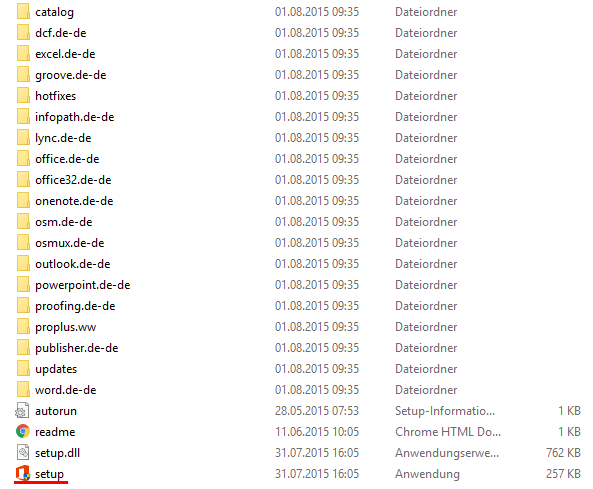
Beginnen Sie mit unseren
beste Geschichten
Beste Geschichten
Produkt
Neueste
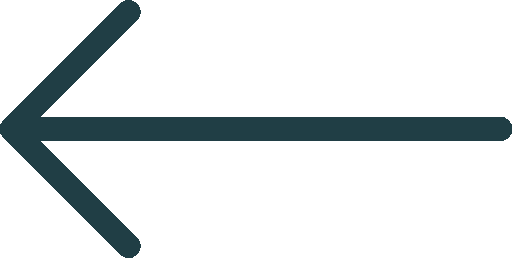
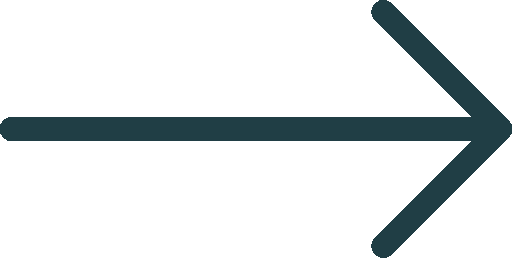
Bitte überprüfen Sie Ihre E-Mail und bestätigen Sie Ihr Abonnement, um unsere Newsletter zu erhalten.
Sie sind bereits abonniert! Diese E-Mail-Adresse befindet sich bereits in unseren Aufzeichnungen.
Oops! Etwas ist schiefgegangen. Bitte überprüfen Sie Ihre E-Mail-Adresse und versuchen Sie es erneut. Wenn das Problem weiterhin besteht, kontaktieren Sie uns gerne für Unterstützung.
Erinnerung an neuen Beitrag!
Melde dich jetzt zu unserem Newsletter an und verpasse keine neuen Posts mehr!
Und jetzt alles der Reihe nach
Alles auf einen Blick von Anfang bis Ende
Mehr laden

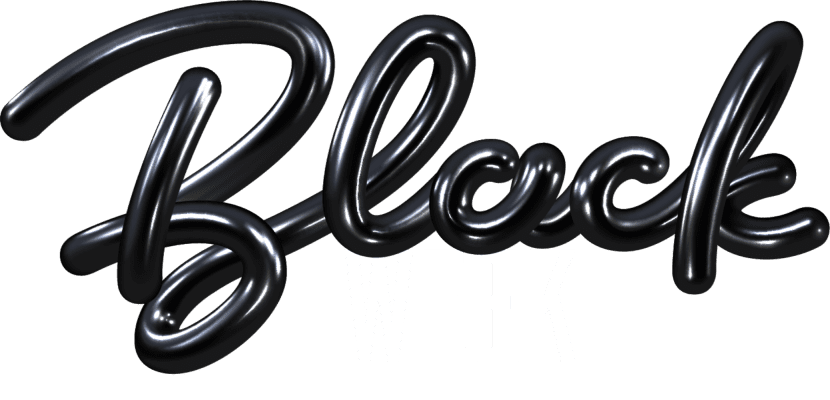













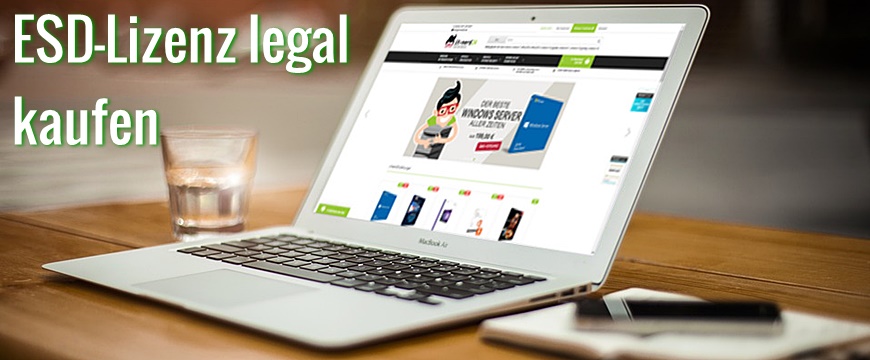





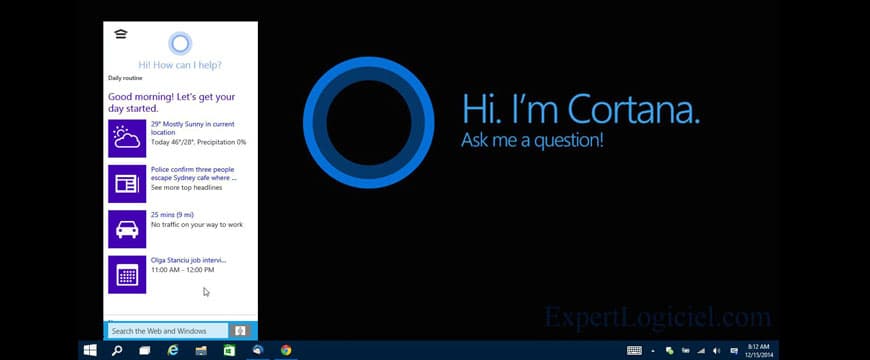

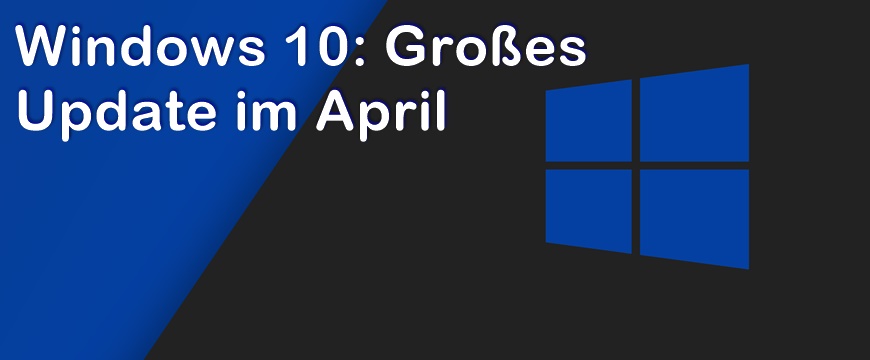




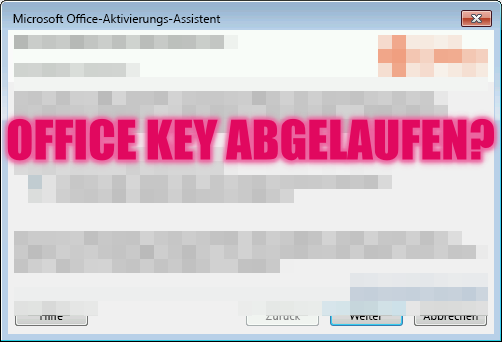

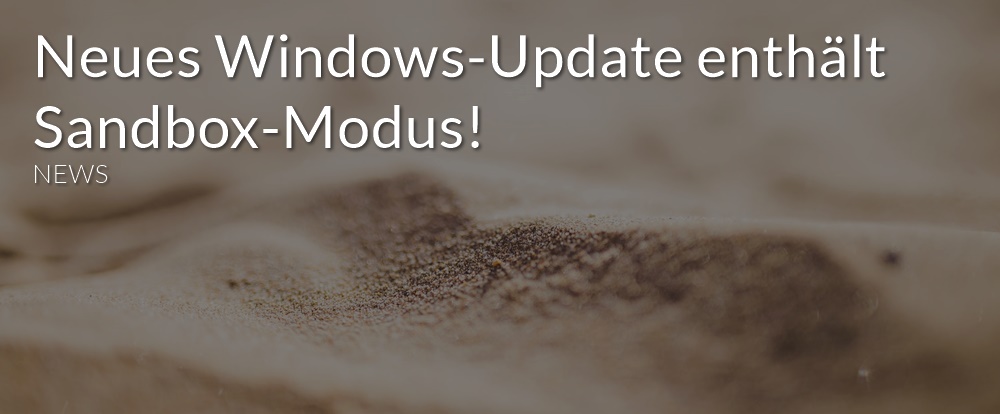
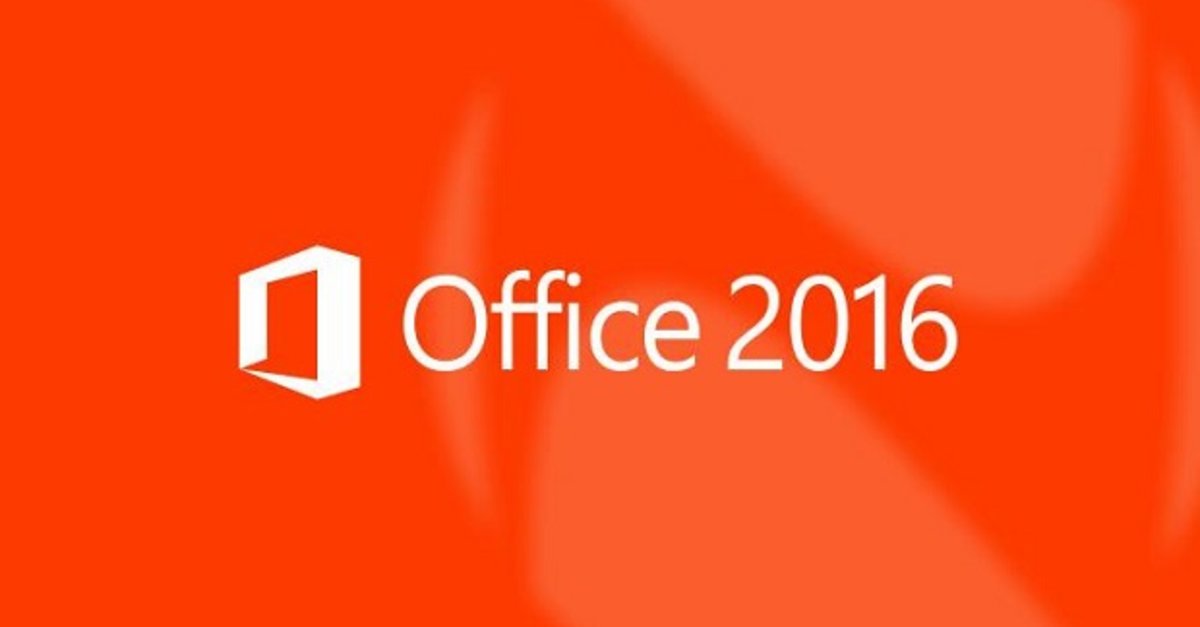





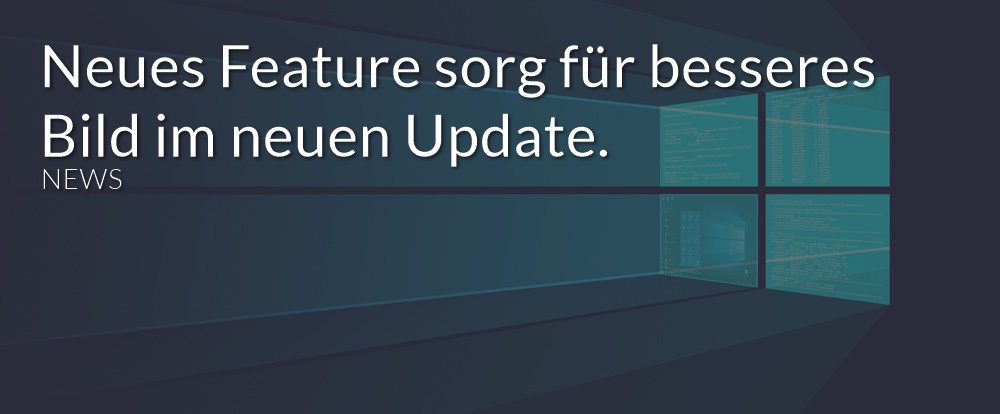



 Wir respektieren Ihre Privatsphäre
Wir respektieren Ihre Privatsphäre